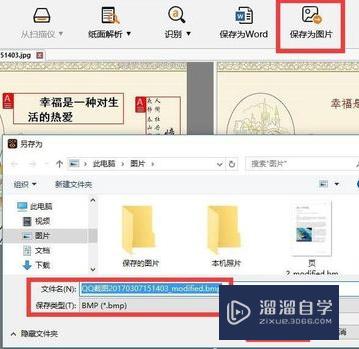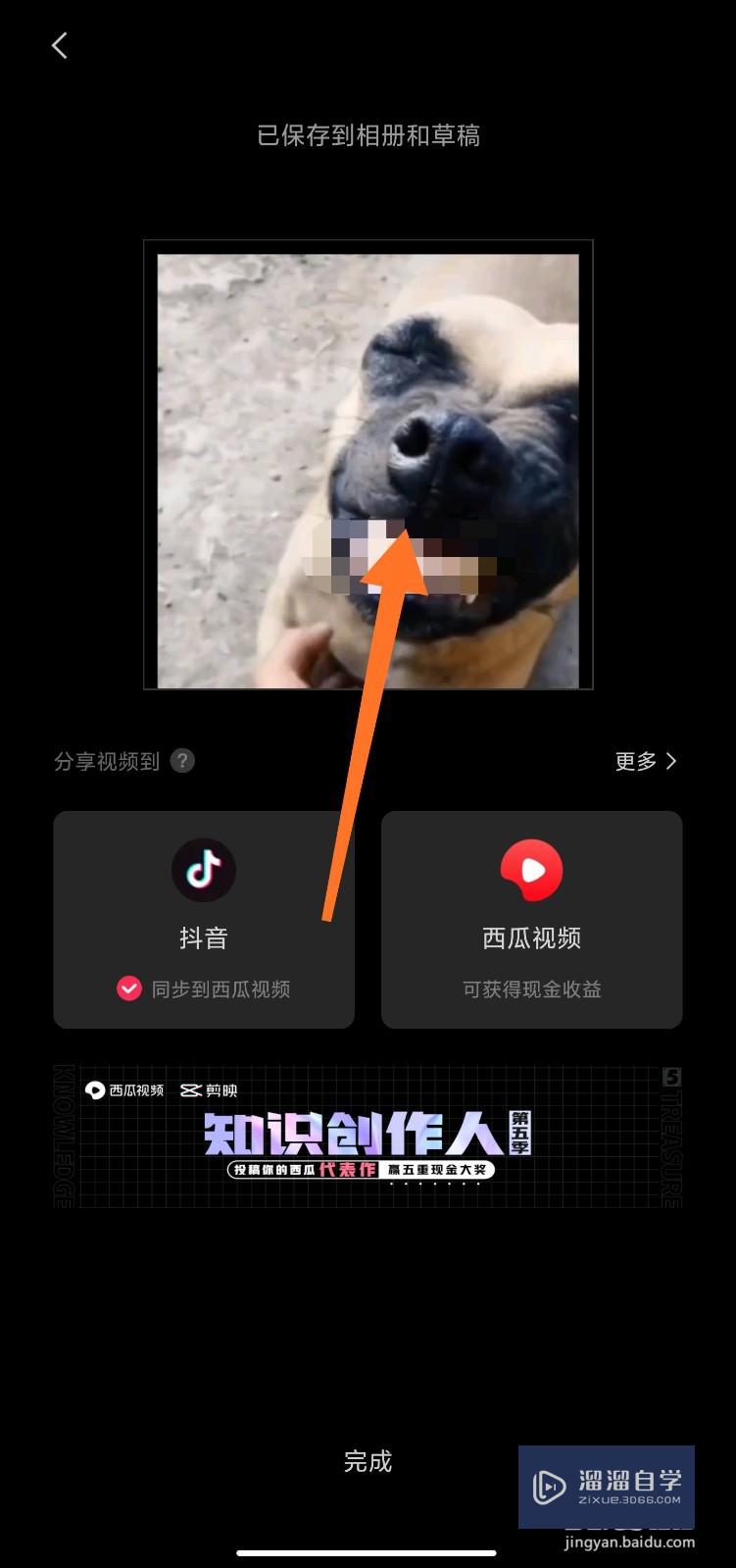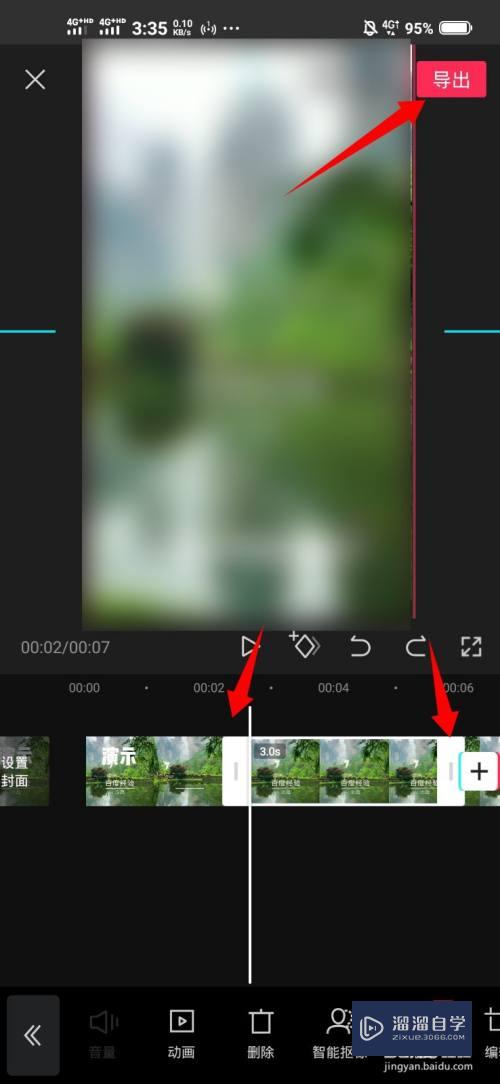CAD图形怎么进行连续标注优质
使用CAD久了之后。我们会发现不同的CAD图纸上都有着标注。但有时候需要标注的内容多。那么CAD图形怎么进行连续标注呢?其实找到方法标注很简单。下面来演示给大家看看。
工具/软件
硬件型号:联想(Lenovo)天逸510S
系统版本:Windows7
所需软件:CAD2007
方法/步骤
第1步
打开CAD软件主界面。如图所示。
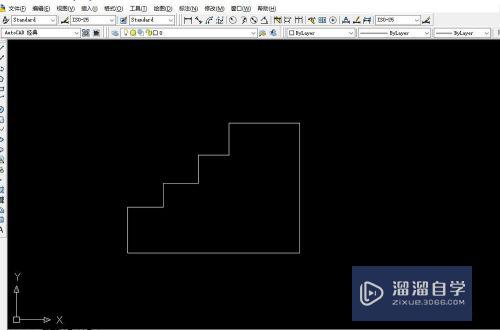
第2步
选择线性标注。指定第一条尺寸原点。标注完第一尺寸效果如图所示。
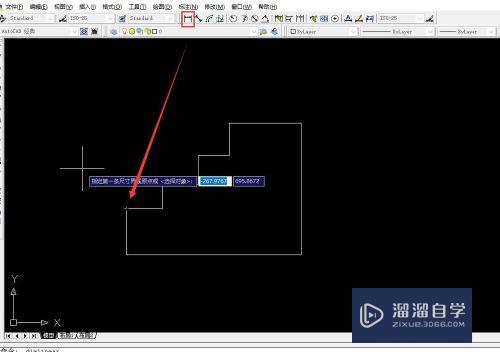
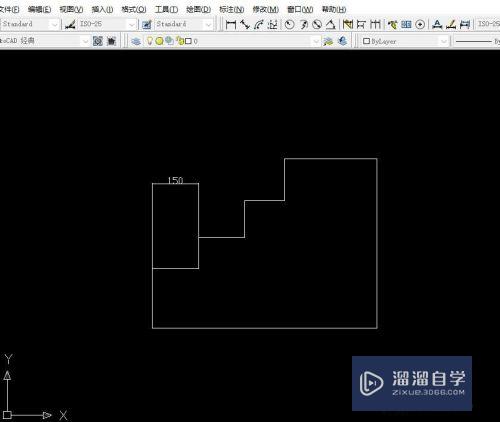
第3步
选择标注-连续。如图所示。
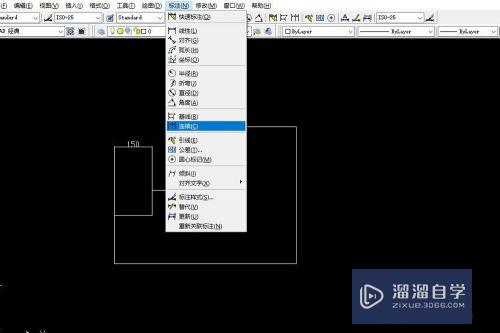
第4步
下一步。选择第二条尺寸原点。即可以标注第二条尺寸。如图所示。
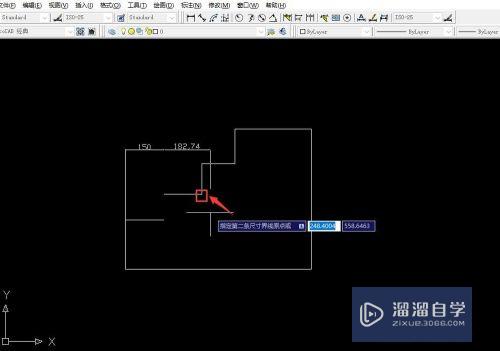
第5步
下一步继续选择第三条尺寸原点即可进行连续标注。如图所示。
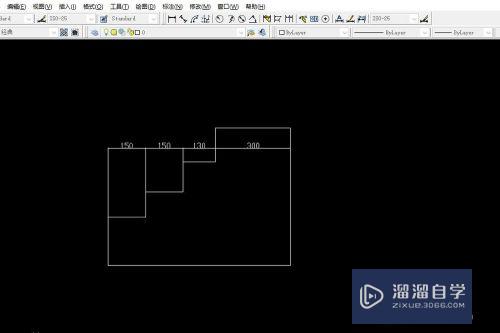
以上关于“CAD图形怎么进行连续标注”的内容小渲今天就介绍到这里。希望这篇文章能够帮助到小伙伴们解决问题。如果觉得教程不详细的话。可以在本站搜索相关的教程学习哦!
更多精选教程文章推荐
以上是由资深渲染大师 小渲 整理编辑的,如果觉得对你有帮助,可以收藏或分享给身边的人
本文标题:CAD图形怎么进行连续标注
本文地址:http://www.hszkedu.com/66841.html ,转载请注明来源:云渲染教程网
友情提示:本站内容均为网友发布,并不代表本站立场,如果本站的信息无意侵犯了您的版权,请联系我们及时处理,分享目的仅供大家学习与参考,不代表云渲染农场的立场!
本文地址:http://www.hszkedu.com/66841.html ,转载请注明来源:云渲染教程网
友情提示:本站内容均为网友发布,并不代表本站立场,如果本站的信息无意侵犯了您的版权,请联系我们及时处理,分享目的仅供大家学习与参考,不代表云渲染农场的立场!